
ODALARDAKİ İNŞAATIN AYRINTILARI (İKİNCİ BÖLÜM)
Seçiminizi Yapınız:
 |
Şu ana kadar oda inşaatı üzerine basit bilgiler edindik. Şimdi bu bilgilerimizi
geliştirme zamanı. Eğer tut1.prj projemiz yüklü ise SELECT ROOM tuşunu kullanarak
BLOCK PARTY odasını yükleyelim. FACE EDIT kapalı olsun. Size daha önce beyaz oklar
hakkında bazı bilgiler vermiştim. Bir kareye birden fazla tıklarsanız oklarla
karşılaşıyorsunuz ve yönleri her tıklamanızda değişiyor. Bu okların odanıza
daha mükemmel bir biçimlendirme yapmanıza yaradığını biliyorsunuz. Tavan, zemin
veya duvar fark etmiyor. Şimdi bazı örneklerle okları daha yakından tanıyalım.
1. 1. Zeminde tek bir kare seçin. İlk oku görmek için tekrar tıklayın. Okların
köşelere değil kenarlara baktığına dikkat edin. Her tıklayışınızda 90 derece
yön değiştirecek ve dört tıklama sonucu eski yerine gelecektir.
2. 2. Oklar herhangi bir yönde iken FLOOR + tuşuna basın. Karede okun gösterdiği
yönde yükselme olacaktır. FLOOR + tuşuna sağ tıklamanız kareyi dört kat
yükseltecektir. Aynı özellikleri CEILING tuşu ile de kullanın. FLOOR +&- ve
CEILING +&- tuşlarıyla kareler üzerinde bilgilerinizi denemeyle geliştirin.
3. 3. Şimdi farenin sağ tuşu ile 5x5 büyüklüğünde bir alan seçin. Hepsi
kırmızı olduktan sonra herhangi birine tekrar tıklarsanız hepsinde aynı anda oklar
çıkacaktır. Tek bir kare ile yaptığınız çalışmaları şimdi birçok karede aynı
anda yapmayı deneyin.
4. 4. Şimdi tek bir kare seçin ve CTRL tuşuna basık iken karenin üzerine tıklayın.
Okların bu kez kenarlara değil köşelere baktığını göreceksiniz. Aynı şekilce
onlarda 90 derece yön değiştirecektir. CTRL tuşunu bıraktığınız zaman oklar eski
hallerine dönerler.
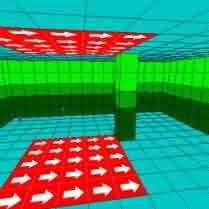 |
5. 5. Herhangi bir yöndeki oku köşeye getirin. CTRL tuşunu bırakın ve FLOOR +
tuşuna birkaç kez basın. Sadece köşenin yükseldiğini göreceksiniz. Şimdi aynı
işlemi CTRL tuşunu bırakmadan yapın. Bu durumda komşu karelerinde aktif olan kareden
etkilendiğini göreceksiniz. (Şekildeki gibi).
6. 6. Okları herhangi bir köşeye getirin. CTRL tuşu basılı iken FLOOR + tuşuna sağ
tıklayınız. Bu işlem bir piramit yaratmanızı sağlayacaktır.
7. 7. 3x3 genişliğinde bir alanı aktif yapın. Okları kullanmadan FLOOR + tuşu ile
iki kez yükseltin. Sonra sadece ortadaki kareyi aktif yapın ve CTRL tuşuna basılı
iken yükseltme yapın. Şekildeki oluşumu yaratmayı öğrendiniz.
8. 8. Şimdi ortadaki karenin herhangi bir köşesine oku getirin. CTRL basılı iken
FLOOR tuşuna iki kez basın. Bu durumda ise okun baktığı köşe alttaki karelerle
aynı hizaya gelecektir.
9. 9. CTRL tuşunun önemli etkisini unutmayın ve tekrar tekrar deneyin. Aynı zamanda bu
tuşu kullanırken komşu karelerin İki boyutlu oda görünüm panelinde aktif
görünmediğine dikkat edin.
 |
 |
Okları Kullanmadan Yapılan İşlemler
Bu bölümde mağara, kum gibi etkilerin oluşumunu öğreneceğiz.
Ana menüde FEATURES adı altında oda biçimlendirmede kullanılabilecek çeşitli
başlıklar olduğunu biliyoruz. Bu başlılar özellikle geniş odalarda harikalar
yaratmanıza kolaylık sağlayacaktır. Her birini teker teker ayrıntılı açıklamam
uzun süreceği için deneme yanılma yöntemiyle kendinizi geliştirmenizi tavsiye
ediyorum. Bu özellikleri kullanabilmek için önce etkilemek istediğiniz kareleri seçin
ve Features adı altındaki herhangi birine tıklayın. Yalnız bazı durumlarda Average
Floor&Ceiling tuşları programın kendiliğinden kapanmasına neden olabiliyor.
Programla ilgili önemli bir nokta da yaptığınız son işlemi nasıl geri
alacağınızdır. Odada yanlışlıkla bir işlem yaptığınızda Floor ve Ceiling
tuşlarıyla uğraşmaktansa Editör Penceresinin altındaki tuşlardan UNDO ve REDO yu
kullanınız.
Random Floor Up/Down ve Random Ceiling Up/Down Tuşları
Zamanı gelmişken SELECT ALL tuşundan bahsedelim. REDO tuşunun hemen yanında
bulunuyor. Bu tuş tek tıklama ile duvarlar dışındaki odanın tüm bölümlerini aktif
yapar. Aynı işlemi CTRL Z tuş kombinasyonu ile de gerçekleştirebilirsiniz. Random
Floor Up/Down tuşlarını kullanın ve etkisini gözleyin. Bu tuşların görevlerini
klavyede F1 ve F2 tuşları yapmaktadır. Zemini eski haline getirmek için UNDO tuşunu
kullanabilirsiniz. Elbette böyle oluşumları Tomb Raider oyunlarında hiç görmedik.
Bunun nedeni böyle bir odanın Lara nın hareketlerine engel olmasıdır.
Smooth Floor ve Smooth Ceiling Tuşları
Bu tuşlar Laranın hareketlerinin pek kısıtlamayacaktır. Öncelikle tüm zemini
seçelim ve Smooth Floor tuşunu kullanalım. Aynı işlemi F9 ile de yapabilirsiniz. Pek
bir değişiklik olmadığını fark edeceksiniz. Tek değişiklik kolonlarda olacaktır.
İlk önce F1 ile zeminin düzenini bozunuz ve daha sonra F9 tuşunu kullanınız.
Etkisini şimdi daha iyi anlayacaksınız. Aşağıda FEATURES başlıklarının
klavyedeki karşılıklarını sırasıyla bulabilirsiniz.
F1 : Random Floor Up F9 : Smooth Floor F7 : Seçili Zemini İlk Haline Getirir.
F2 : Random Floor Down F10 : Smooth Ceiling F8 : Seçili Tavanı İlk Haline Getirir.
F3 : Random Ceiling Up F5 : Zeminde Uygulandığında Köşeleri Yok Eder.
F4 : Random Ceiling Down F6 : Tavanda Uygulandığında Köşeleri Yok Eder.
 |
Flatten Floor ve Flatten Ceiling Tuşları
Az yukarıda bahsettiğim F5 ve F6 tuşlarıdır. FEATURES bölümünden de
seçebilirsiniz. Bu tuşların etkisini yandaki şekilde görebiliyorsunuz.
Odanın zemininin tamamını F1 ile bozduktan sonra sadece sağ yarısına F5 tuşunu
kullanmamızla olaşacaktır. Buraya kadar bir mağara yaratmak için gereken işlemleri
öğrendiniz.
Şimdi birazda CUT (Ctrl C) ve PASTE (Ctrl V) özelliklerinden bahsedelim. Birkaç kare
seçtikten sonra Ana menüden Edit bölümünden Cut Başlığını seçiniz. Editör
Penceresinde aynı büyüklükte farklı bir alan daha seçtikten sonra Paste tuşuna
başınız. İlk seçtiğiniz asıl şeklin kopyası diğer alanda oluşacaktır.
Cut ve Paste tuşları ile odadaki kolonları da kopyalayabilirsiniz. Aynı işlemi
Texture kopyalamada kullanarak da zaman kazanabilirsiniz. Fakat bu tuşlarla
ışıklandırma kopyalanamaz.
Duvarlardaki Okların Anlamları
Zemin ve Tavandaki okların yönetimi tamamıyla birbirinin aynısıdır. Duvardaki
oklarda belki ilaveten X şekline dikkat ettiniz. Bu şeklin iki anlamı var. Birincisi bu
şeklin bulunduğu bölüme biçimlendirme yapamazsınız. İkincisi odaların yönünü
birkaç tıklama ile bize gösterebilirler.
Kuzey Duvarı : Üç defa tıklama ile X simgesini gösterir.
Doğu ve Batı Duvarları : İkinci tıklamada X simgesi gösterirler. Bu iki yönde X
simgesi bir sütunun tüm parçalarında görülemez. Doğu Duvarı simgeyi ikinci
tıklamada yukarda , Batı Duvarı aşağıda gösterir. Bu iki yönde X simgesiyle aynı
sütünda bulunan diğer okları Floor ve Ceiling tuşlarıyla uzunluklarını
değiştirebilirsiniz.
Güney Duvarı : Beşinci tıklamada X simgesi gösterir.
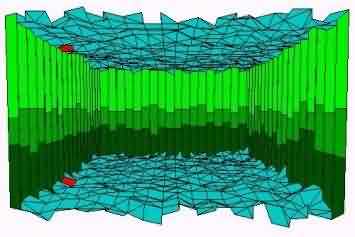 |
Şimdi yeni bir oda yükleyin ve duvarlar dahil odanın tamamını seçin F1, F2, F3,
F4, F9 ve 10 tuşlarını kullanarak odayı bir mağaraya çevirin. (Daha önce duvarları
üç dört parçaya ayırın). Odaya, yan panelde Textureler yoksa LOAD TGA tuşunu
kullanarak Texture yükleyin. Herhangi birini seçerek duvarları düzenleyin. Ne kadar
kötü durdular değil mi? İşte bu durumda zemin ve tavan için kullandığımız
Flatten Floor & Ceiling tuşlarını (F5 & F6) duvarlar için de
kullanabilirsiniz. Bu durumda yandaki sonucu alacaksınız ve duvarlardaki Textureler daha
düzgün görünecektir.
F7 ve F8 tuşlarını duvarlar için kullanmayın yoksa program kendiliğinden kapanır.
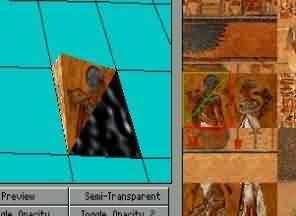 |
Üçgen Görünümler
Zeminde bir kare seçin ve köşelerinden birini beyaz oklarla aktif yapın. Floor + tuşu
ile iki adım yükseltin. Face Edit tuşuna basın. Düzenlediğiniz karenin iki parça
olduğunu göreceksiniz. Böylece bir kareye iki farklı Texture uygulayabilirsiniz.
Textureleri de üçgen biçiminde düzenlediğiniz kareye uygun biçimde alabilir ve
karenize uygulayabilirsiniz. Bunun için seçtiğiniz texturenin herhangi bir köşesine
gelin. Köşe yeşil sınırlar alacaktır, daha sonra karenizin köşesine tıklayın.
Bu bilgilerle yandaki kareyi görüldüğü gibi şekillendirmeniz çok kolay. Tabi pratik
yapmak çok önemli.
Şimdi şu ana kadar öğrendiklerimizi kullanarak ufak
çapta bir eser yaratalım.
 |
Select Room tuşuyla Doom Room u seçelim. Odanın tavanına dikkat edin. Daha iyi
bir görünüm için Face Edit tuşunu kapatabilirsiniz. Şimdi bu odadan çıkıp First
Rooma gidin. İki odanın tavanları arasındaki farkı gördünüz sanırım. Biri
kareler halinde yükselmiş, diğeri ise gerçek bir çatıya benziyor.
First Room da Tavanı düzeltin. Bu yapmak için tüm tavanı seçip F8 e basmanız
yeterli. Daha sonra odanın merkezinde 2x2 kare seçin. CTRL tuşu basılı iken Floor +
tuşuna iki kez basın. Şimdi 4x4 büyüklüğünde bir alan seçin ( 2x2 yi
kapsayacak şekilde) ve CTRL tuşu ile üç defa Floor + tuşuna basın. Aynı işlemi 6x6
olarak tekrarlayın ve bu sefer Floor + tuşuna dört defa basın. Kolonları kaldırın.
Bunun için kolonu seçip Floor tuşuna basmalısınız. Kalan parçalarıda Floor
tuşu ile yok edebilirsiniz. Face Edit tuşunu açın. Bazı üçgen parçalarda Texture
olmadığını göreceksiniz. Buralarını ise az yukarda bahsettiğim şekilde doldurun.
Yandaki sonucu alacaksınız. Şekildeki oda düzenlemesinin ve Texturelerin sizinki ile
aynı olmasını sağlayın.
Oda biçimlendirme hakkında söyleyebileceğim başka bir şey yok. Kendinizi
geliştirmeniz için benim elimden bir şey gelmez zaten. Sırada programın en zor
konularından biri OBJELER var.
Section 2 Sonu, 05.01.2002 13:06:29, CEM FILIZ